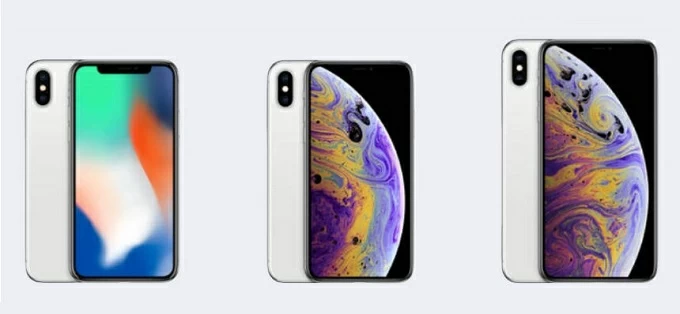
Esta guía cubre varias formas inalámbricas e inalámbricas para transferir música a su iPhone X, iPhone X para escuchar fuera de línea, ya sea con o sin iTunes.
Cuando tenga una gran colección de música en la computadora, es posible que desee transferirlos a su iPhone X o XS y disfrutar de sus canciones favoritas sobre la marcha. Afortunadamente, hay múltiples formas que pueden ayudar a transferir música al iPhone X/XS, ya sea desde una PC o Mac.
Con estas opciones cableadas e inalámbricas, transferir música al iPhone X puede ser una tarea fácil. Si desea una manera más conveniente, la práctica herramienta de transferencia de datos de iPhone ofrece una transferencia de música multiplataforma perfecta entre iPhone y PC/Mac, lo que le permite agregar canciones no comprometidas a su biblioteca de música iPhone X, XS y otros modelos directamente, sin necesidad de iTunes.
Cómo transferir música al iPhone X/XS desde la computadora con iTunes o Finder
Para los usuarios de Apple, iTunes (en Windows/MacOS más antiguos) o Finder (en MacOS más nuevos) sigue siendo la solución principal para transferir música de la computadora a iPhone X/XS. El proceso específico difiere ligeramente entre las PC de Windows y las computadoras Mac:
Si bien es simple y rápido, tenga en cuenta que este proceso de transferencia reemplazará toda la música actual en su iPhone. Si no quieres perder ninguna canción existente en tu biblioteca de música, salta al Siguiente parte Para la transferencia de música sin pérdidas al iPhone X o XS.
Transfiera música de PC/Mac a iPhone X con iTunes
Trabajando para Windows PC y MacOS 10.14 o antes, iTunes ofrece una forma eficiente de transferir música a un iPhone X/XS a través de un cable USB. Simplemente puede agregar archivos de música de computadora a la biblioteca de iTunes, conectar su dispositivo iOS y luego sincronizar música de iTunes a su iPhone directamente.
De esta manera, puede sincronizar toda la biblioteca de música o agregar manualmente canciones específicas a su iPhone para una reproducción perfecta. Aquí le mostramos cómo agregar música al iPhone X, X de la computadora con iTunes:
Paso 1. Agregue música de la computadora a la biblioteca de iTunes.
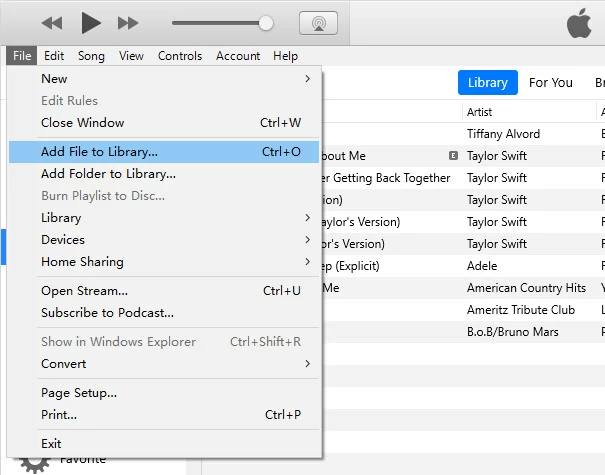
Paso 2. Conecte su iPhone X a la computadora con un cable.
Paso 3. Transfiera la música al iPhone X desde la computadora.
iTunes ofrece dos formas diferentes de agregar música, seleccione cualquiera de las cuales dependiendo de su preferencia:
Sincronizar música de computadora con iPhone X automáticamente:
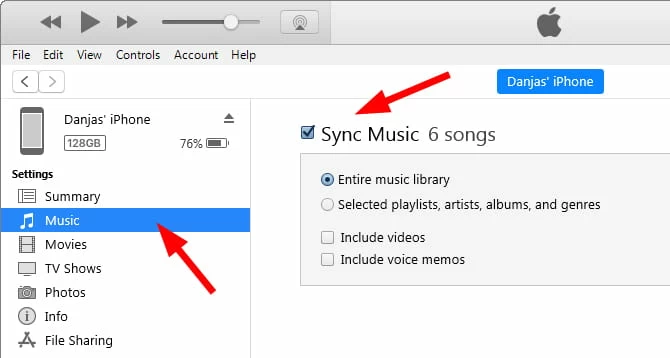
Agregue manualmente canciones al iPhone X desde la biblioteca de iTunes:
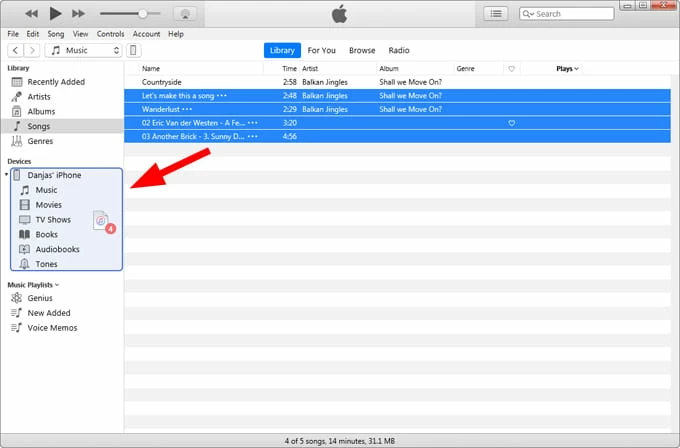
Mantenga su dispositivo conectado hasta que se complete el proceso de sincronización. Después de eso, abra el Música Aplicación en su iPhone X/XS para disfrutar de todas las canciones transferidas fuera de línea.
Transfiera música de Mac a iPhone con Finder
Desde MacOS Catalina 10.15, Finder ha reemplazado a iTunes en las computadoras MAC. Si está utilizando un MacOS más nuevo, inicie la aplicación Finder incorporada y siga estos pasos para transferir música a iPhone X/XS desde su computadora:
1. Use un cable USB para conectar su iPhone X a la computadora. Si es necesario, ingrese su código de acceso y toque Confianza o Permitir en Confía en esta computadora inmediato.
2. Abrir Descubridor Aplicación de Mac Dock y seleccione su iPhone en Ubicación en el panel izquierdo.
3. En la ventana de apertura, haga clic Música pestaña y garrapata Sincronizar música en (tu iPhone).
4. Seleccione lo que prefiere sincronizar con su iPhone X: Biblioteca de música entera o Artistas seleccionados, álbumes, géneros y listas de reproducción; y elegir incluir videos o no.
5. Haga clic en Aplicar Para sincronizar música de computadora con su iPhone X.
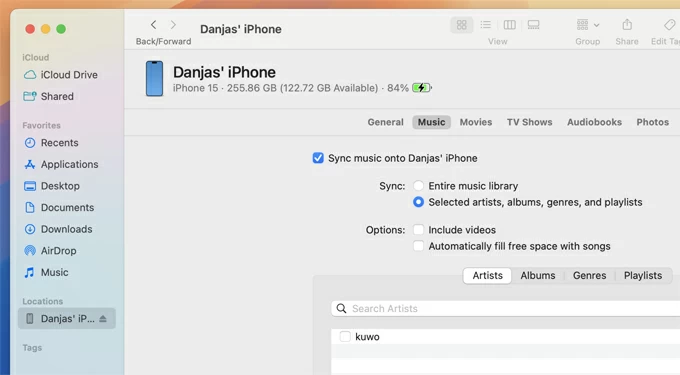
Si las pistas no están en sus listas de reproducción o biblioteca de música, agrégalas a la aplicación de música de su computadora en primer lugar, especialmente cuando se transfieren MP3 a su iPhone.
Nota: Toda la música actual de iPhone será reemplazada por las canciones recientemente transferidas por completo. Para evitar la pérdida de datos, Cambie a otras formas de agregar música al iPhone sin iTunes o Finder.
Cómo transferir música de computadora a iPhone X/XS sin iTunes
Si está buscando una forma directa de transferir música a la Biblioteca de Música de Apple de iPhone X sin sobrescribir las canciones y álbumes actuales, la próxima herramienta es lo que necesita.
Agregue música de PC/Mac a iPhone X/XS a través de la transferencia de datos de iPhone
Cuando se trata de transferencia de música de computadora a iPhone, la transferencia de datos de iPhone proporciona una solución completa para los usuarios de Windows PC y Mac, lo que permite una transferencia de música sin compra sin compra a iPhone X, XS y otros modelos. Esto incluye canciones y MP3 descargados, pistas de audio extraídas, grabaciones de voz, tonos de llamada personalizados y varios archivos de audio locales.
A diferencia de iTunes, esta herramienta conserva toda la música existente en su iPhone durante la transferencia. Además, puede reconocer automáticamente los archivos de música incompatibles y convertirlos en formatos respaldados por iOS para una reproducción suave.
Su capacidad de transferencia bidireccional le permite transferir música entre la computadora y el iPhone sin esfuerzo. Compatible con todas las versiones de MacOS, Windows 11/10 y sistemas anteriores, aquí le mostramos cómo transferir música de computadora a iPhone X/XS sin iTunes:
Paso 1. Abra la transferencia de datos de iPhone en la computadora y adjunte su iPhone X/XS.
Conecte el iPhone de destino con un cable USB capaz. A Confía en esta computadora El aviso puede aparecer en su pantalla; grifo Confianza e ingrese el código de acceso de su iPhone para continuar.
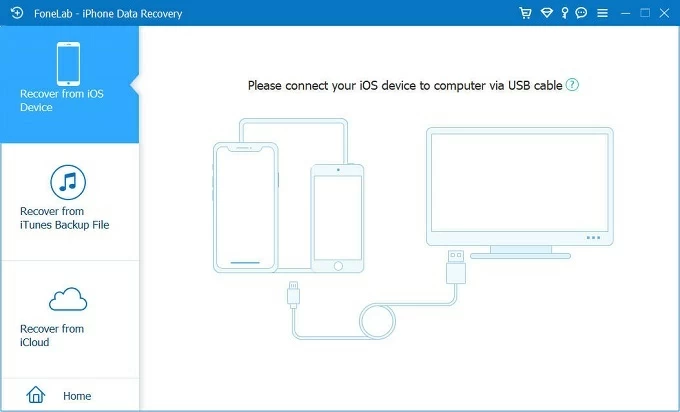
Paso 2. Seleccione la pestaña Música para acceder a su biblioteca de música de iPhone.
Al hacer clic Música En el lado izquierdo, tienes acceso a todas las canciones, listas de reproducción y álbumes actualmente en la biblioteca de música de tu iPhone.
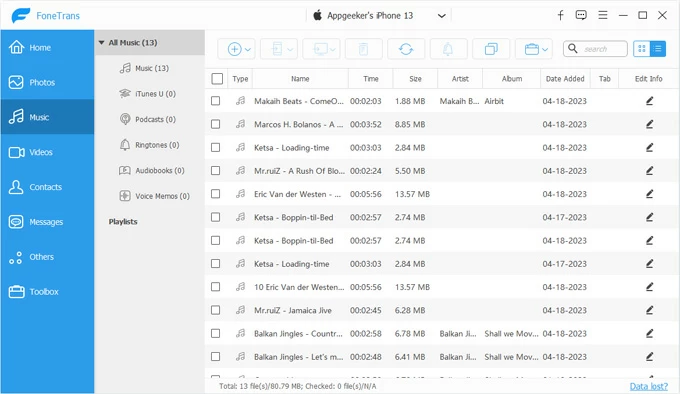
Paso 3. Transfiera música de computadora al iPhone X/XS.
Golpear el Agregar + botón en la parte superior y elige Agregar archivos o Agregar carpeta desde el menú expandido; En la ventana emergente, seleccione canciones específicas o una carpeta de música completa para agregar a su iPhone.
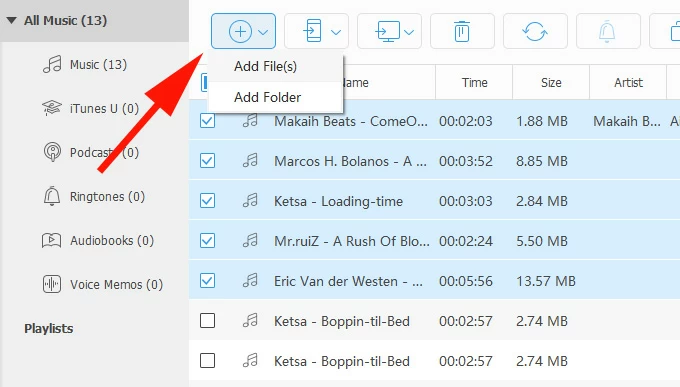
La música seleccionada en su computadora se transferirá a su iPhone X, XS en poco tiempo. Ahora puedes tocar tus canciones favoritas en cualquier momento, sin confiar en la red.
No se limita a la música, esta herramienta también admite las transferencias de fotos, videos, mensajes, contactos y más, ya sea desde su computadora a iPhone/iPad o al revés.
Descubra correcciones si su música no puede transferir al iPhone.
Cómo descargar la música de computadora a iPhone X/XS de forma inalámbrica
Si bien los métodos basados en cable proporcionan transferencias rápidas de música desde una computadora a un iPhone X, XS, hay opciones inalámbricas disponibles para agregar música a su iPhone sin un cable.
Sync Music con iPhone X/XS a través de Apple Music
Cuando se inicia sesión en Apple Music con una suscripción activa, puede activar la opción de biblioteca de sincronización en su computadora y iPhone X para sincronizar toda la biblioteca de música en los dispositivos, descargando canciones compradas para escuchar fuera de línea.
Nota:
- Puede iniciar sesión en hasta 6 dispositivos diferentes utilizando la misma cuenta de Apple Music.
- La función Sync Library requiere una suscripción a Apple Music y una red Wi-Fi estable.
Paso 1. Encienda la biblioteca de sincronización en su computadora.
Para usuarios de Mac:
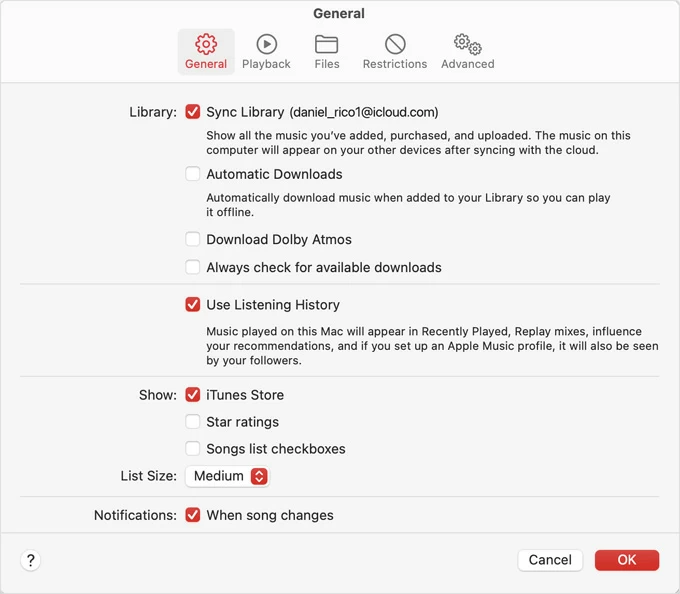
Para usuarios de PC y portátil de Windows:
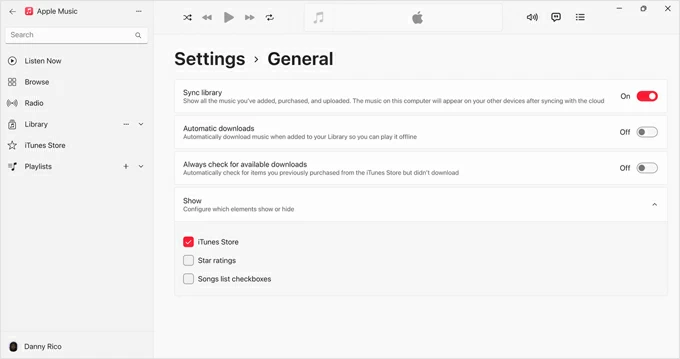
Paso 2. Habilite la biblioteca de sincronización para la música Apple de su iPhone X.
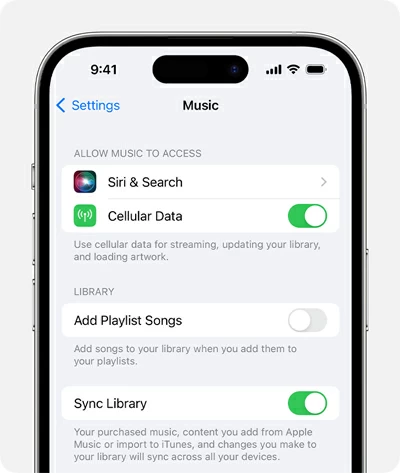
Paso 3. Descargue la música en el iPhone X, XS para escuchar fuera de línea.
Además, también puede buscar cualquier canción que desee, agregarla a su biblioteca y descargarla en su iPhone X, XS para reproducción local.
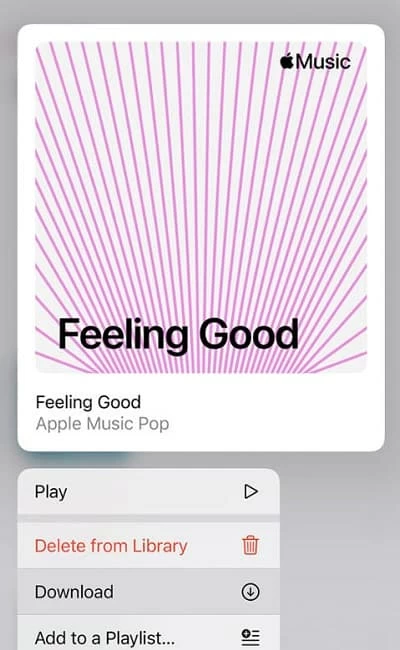
Del mismo modo, otros servicios de transmisión de música como Spotify y YouTube Music pueden sincronizar su música de forma inalámbrica, permitiéndole descargar canciones en varios dispositivos vinculados a la misma cuenta.
Descargue la música de computadora en iPhone X/XS desde iCloud Drive
Para transferir canciones específicas en lugar de toda la biblioteca de música, puede cargar archivos de música desde su computadora a iCloud Drive y luego descargarlas en su iPhone X/XS. Apple proporciona 5 GB de almacenamiento gratuito de iCloud a cada usuario. Si tiene miles de canciones y pistas, considere actualizar a un plan iCloud + premium para más espacio de almacenamiento.
Pasos para transferir música de computadora al iPhone X/XS con la unidad iCloud:
1. En su PC o Mac, abra un navegador y visite iCloud.com.
2. Inicie sesión con la ID de Apple y la contraseña asociadas con su iPhone X/XS.
Learn more: Cómo Transferir Música de iPhone a Mac Gratis
3. Muévete a iCloud Drive y haga clic en el Subir icono en el menú superior.
4. En la carpeta emergente, seleccione las pistas de música que desee transferir a su iPhone.
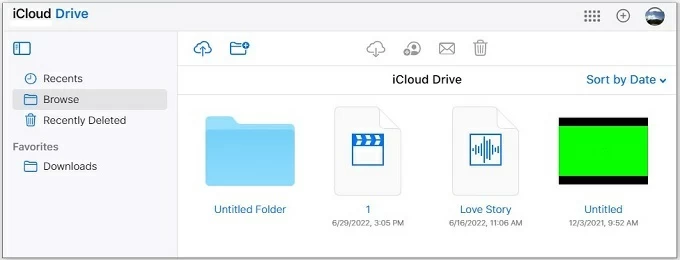
5. Después de cargar, abra el Archivos aplicación en su iPhone X o XS.
6. Toque Navegar en la parte inferior y muévete a iCloud Drive.
7. Seleccione los archivos de música que acaba de cargar y descargarlos en su iPhone para reproducir fuera de línea.
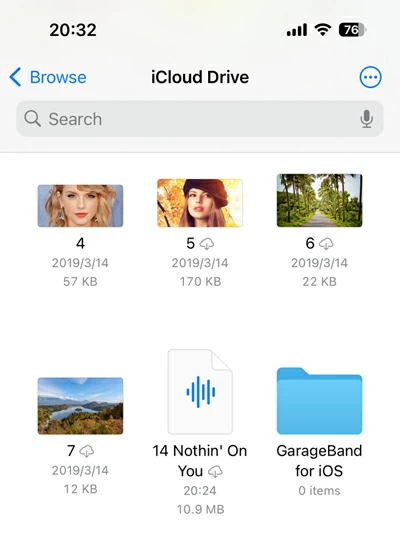
Nota: Las canciones cargadas en iCloud Drive se guardarán en la aplicación de archivos en iPhone: no puede agregarlas a su biblioteca de Apple Music.
Bonificación: Transfiera la música de otro dispositivo Apple a iPhone X/XS
Cuando su música se guarda en otros dispositivos, como un viejo iPhone, iPad o iPod Touch, la transferencia de datos de iPhone de la herramienta conveniente permite la migración rápida de la música a su iPhone X, XS sin esfuerzo. El proceso es bastante simple: conecte ambos dispositivos, seleccione la música y transfiera a su iPhone X/XS sin necesidad de iTunes:
Transfiera canciones al iPhone X/XS desde otro dispositivo Apple:
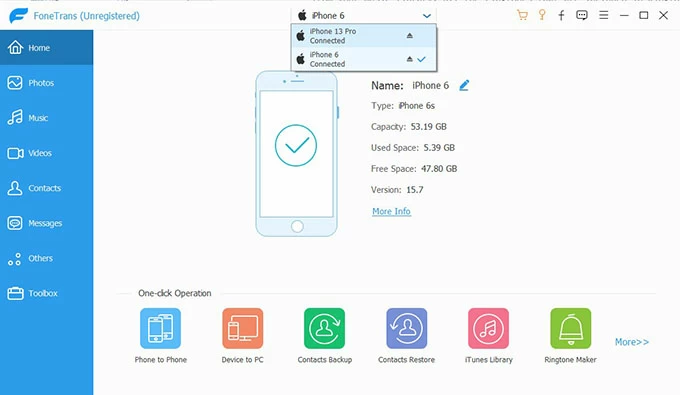
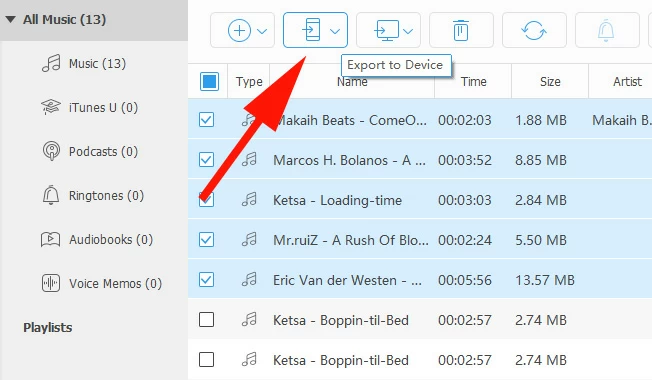
Siguiendo estos pasos, puede transferir música del iPhone antiguo al nuevo iPhone y disfrutar de todas sus pistas favoritas en un solo lugar.
Conclusión
Ya sea con transferencias cableadas o inalámbricas, puede agregar fácilmente toda la música antigua a su iPhone X/XS para reproducir fuera de línea. Simplemente elija el método que funcione mejor para usted y escuche su música favorita en cualquier lugar, en cualquier momento.
